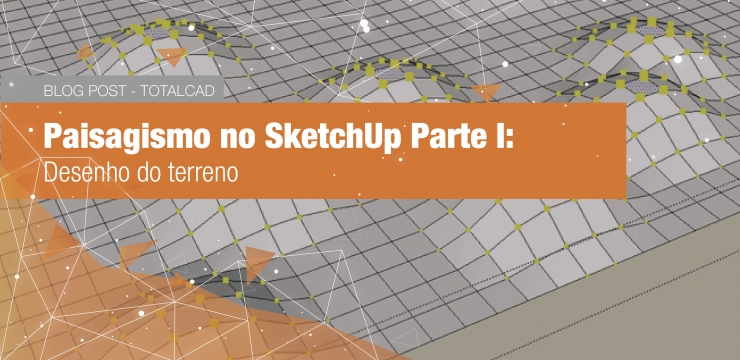OBS.: Desde 2019, licenças vitalícias de SketchUp não são mais comercializadas, fazendo assim com que a opção de licenciamento passe a ser anual para todos os usuários que decidirem atualizar o software.
O SketchUp é muito conhecido pela sua versatilidade em arquitetura e design de interiores e alguns talvez pensem que ele se destina exclusivamente a estes tipos de projeto. Mas há ainda uma disciplina em que o SketchUp apresenta vantagens e liderança ímpar, estamos falando do Paisagismo.
O paisagismo estuda a composição da paisagem e é parte importante da arquitetura e urbanismo equilibrando as áreas verdes em um contexto interno ou externo. Assim, as ferramentas intuitivas do SketchUp privilegiam o pensamento criativo e permite ao paisagista expressas suas ideias de forma rápida e eficaz, podendo se comunicar claramente com seu cliente.
Visto sua importância dentro dessa disciplina fundamental, vamos elaborar uma série de 3 artigos sobre Projetos de paisagismo no SketchUp.
Neste primeiro tema falaremos de topografia, nos demais trataremos da elaboração do projeto paisagístico e renderização.
Paisagismo no SketchUp: Dicas de Topografia
1 – Importação de dados do terreno a partir da estação total
Nativamente o SketchUp não importa os dados vindos de uma estação total. Porém, é muito simples instalar uma extensão para fazer a leitura deste tipo de arquivo.
Existem diversos plugins que importam automaticamente arquivos de estação total, inclusive alguns fazem até o tratamento de “nuvens de ponto”.
Nossa sugestão aqui, é instalar a extensão gratuita Total Station Point Importer.
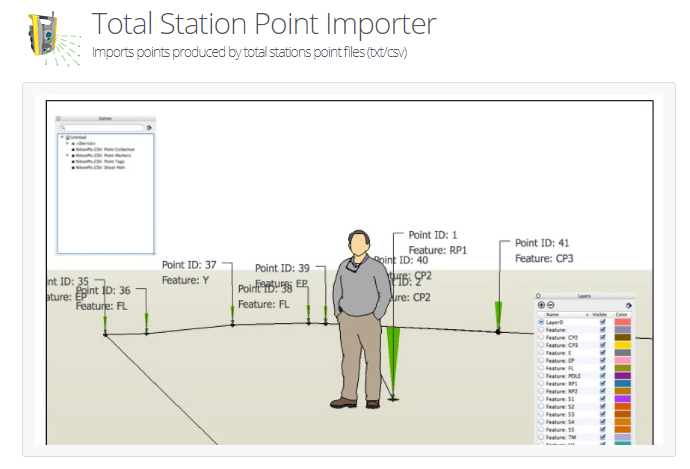
2 – Importação de curvas de níveis do DWG
Se você já tem um arquivo em DWG com o levantamento planialtimétrico (topografia do terreno) e precisa gerar a malha 3D no SketchUp, o processo é bem simples.
Vamos ver as etapas.
a ) Verifique se as polilinhas estão em elevação
Aqui é um trabalho de CAD, confira no seu arquivo DWG se as linhas das elevações se encontram em 3D.
Em geral, arquivos de topografia contém as curvas já com as elevações, porém caso não estejam, você precisará alterar a elevação de cada linha através da caixa de propriedade no CAD para poder gerar a malha 3D no SketchUp.
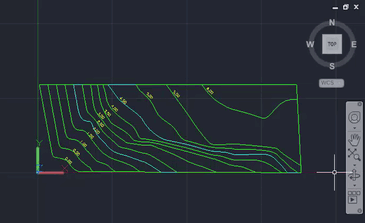
b ) Importe o DWG no SketchUp
Para inserir o arquivo de topografia no SketchUp, basta ir no menu Arquivo > Importar.… e selecionar a opção DWG.
Ao carregar suas curvas de níveis no SketchUp, você verá somente as linhas, pois ainda precisamos criar a malha.
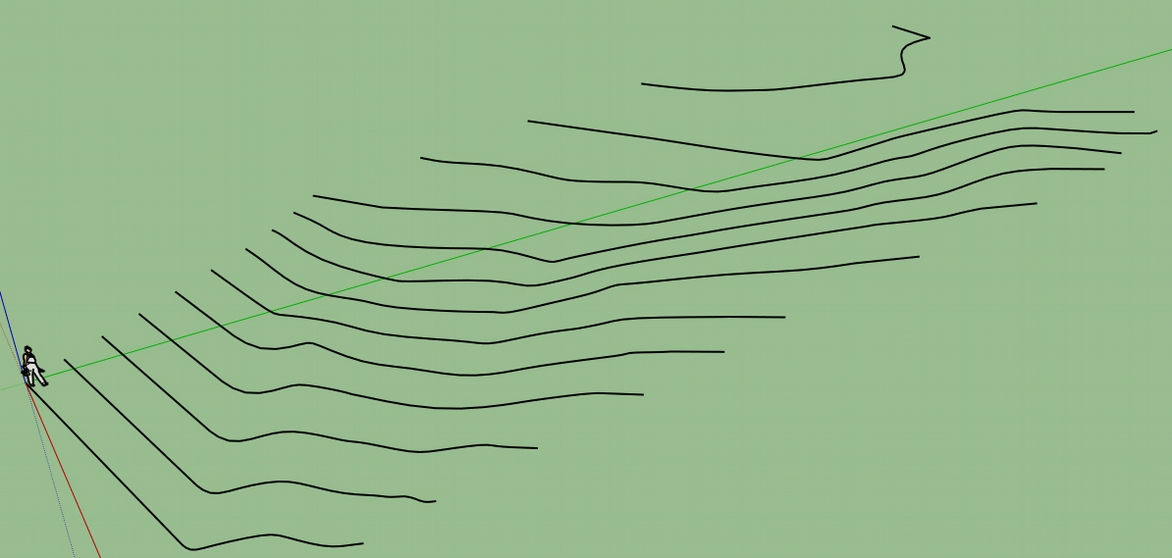
c ) Transforme linhas em malhas 3D
Para essa função vamos utilizar a ferramenta caixa de areia. Porém antes, será necessário “desassociar” o grupo importado no DWG.
Como padrão, todo arquivo importado no SketchUp vem em um grupo fechado.
Portanto, selecione as linhas, clique com o botão direito do mouse e marque a opção “Desassociar”.
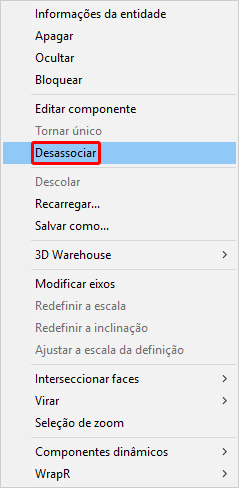
Agora, na ferramenta “Caixa de areia” vamos criar nossa malha. Habilite a toolbar Caixa de areia em Menu Visualizar > Barra de ferramentas….

Pronto, basta selecionar o primeiro comando “A partir de Contornos”, e indicar todas as suas curvas de níveis importadas.
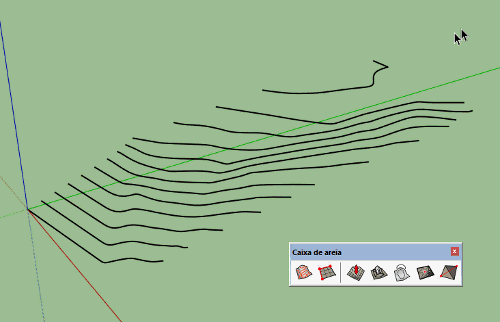
3 – Terrenos com imagem georreferenciada
A Geolocalização no SketchUp é uma função que permite posicionar o seu modelo de modo exato dentro de um terreno incluindo a precisão da orientação norte solar.
Tratando-se da precisão topográfica das curvas de níveis, você deve tomar muito cuidado em utilizar esses dados em um projeto executivo uma vez que esses dados vêm da foto do satélite e pode ter variações de alguns metros de precisão. Porém é uma ferramenta ótima para a fase do estudo preliminar ou mesmo quando você precisa de alguma ideia base dos aclives e declives de uma área.
a ) Ative a geolocalização no SketchUp
Antes de mais nada, precisamos habilitar a barra de ferramentas geolocalização.
É simples fazer isso através do menu “Visualizar > Barra de Ferramentas...”
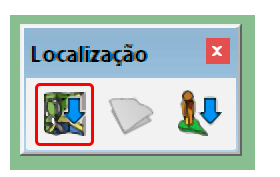
b ) Insira o endereço ou coordenadas do terreno
A caixa de diálogo localização, funcionará como um mapa do google.
Basta especificar o endereço (ou coordenadas), e em seguida clicar no botão “Selecionar Região” para “Pegar” a área do satélite.
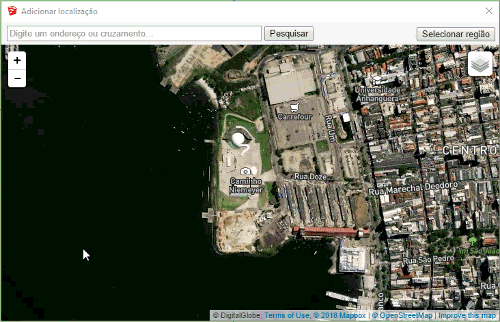
Ao importar o terreno para o SketchUp, o norte da imagem estará para cima. Manter a imagem referenciada é ótimo para estudo da posição do sol e sombras, porém para projetar talvez você tenha que rotacionar o seu eixo.
Caso queira rotacionar a imagem e trabalhar com ela de um modo mais simples, basta desbloqueá-la e então usar o comando de rotacionar.
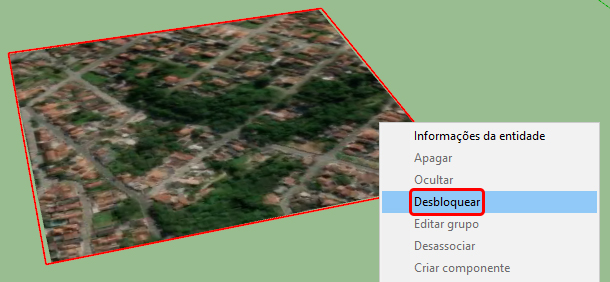
c ) ative a visualização 3D do terreno
Para ativar / desativar a malha 3D, selecione o segundo comando da toolbar de geolocalização.
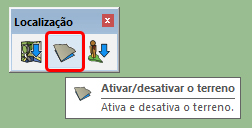
Com este recurso você poderá ter uma ideia dos volumes do seu terreno e isso pode ser muito útil em uma fase de estudo do projeto.
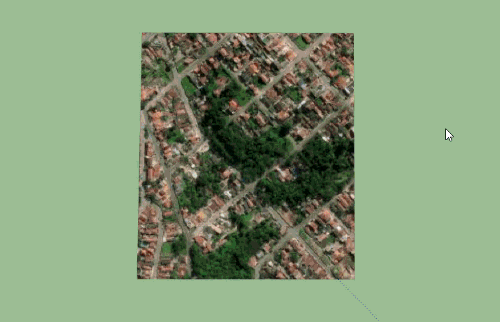
4 – Desenho de terreno conceitual
Se você não tiver um levantamento topográfico, ou não precisar de tudo isso, mas quiser criar algumas variações de altura em seu terreno, a solução são as ferramentas “From Scratch” e “Smoove”. Elas permitem fazer elevações com base em malhas trianguladas.
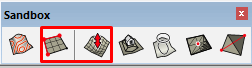
Essas são umas das ferramentas mais legais do SketchUp, permitem que você crie geometrias orgânicas facilmente.
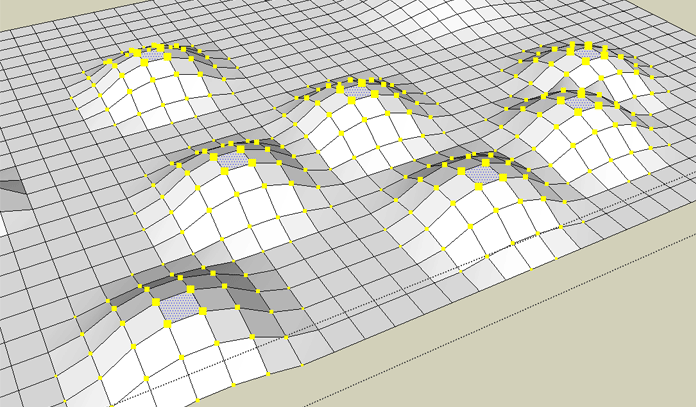
5 – Planificar terreno no SketchUp
Desenhar sobre um terreno irregular, por vezes é muito complicado. Para fazer estudos de planificação de área, retirada de terras, inclusão de decks ou mesmo desenhar a área de edificação, você vai precisar planificar o seu terreno.
Fazer isso no SketchUp é extremamente simples.
Basta desenhar um retângulo ou qualquer outra geometria plana que servirá de base para “estamparmos” nosso terreno.
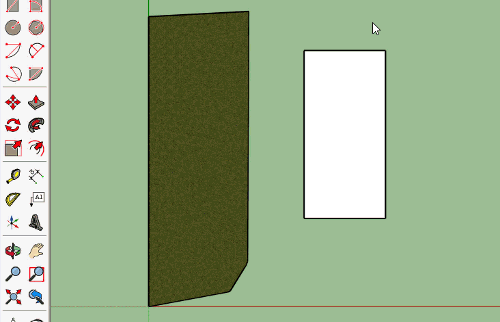
Crie a geometria e certifique-se de que ela esta mais alta do que a topografia criada. Em seguida, posicione-a sobre o local que deseja planificar e selecione a ferramenta “Estampar”.
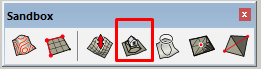
Você deve clicar na ferramenta Estampar. Em seguida clique primeiro no retângulo e depois clique no terreno. Observe que o retângulo foi “estampado” no terreno e agora basta você mover o mouse para determinar a altura. Não se preocupe, se precisar mudar a altura depois é fácil.
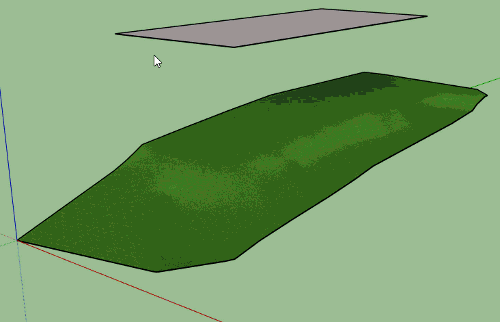
O paisagismo abrange diversas áreas e neste artigo mostramos dicas para o trabalho de paisagismo urbano, em grandes áreas ou em conjunto com as disciplinas de arquitetura e topografia.
Nos próximos artigos vamos mostrar técnicas para trabalhar com vegetação, em grande formatos ou pequenos canteiros sem carregar excessivamente o peso do arquivo e trazer técnicas de criação para paisagistas.
Inscreva-se em nosso blog e fique por dentro dos próximos assuntos!
Assista ao vídeo abaixo e veja na prática como fazer terreno para projetos de paisagismo no Sketchup de uma maneira simples e rápida.
Leia Também:
- Instalações Prediais: Como elaborar Projeto Hidrossanitário no SketchUp Pro
- Inspire-se, como um escritório de arquitetura em São Luís conquista mais clientes usando SketchUp e V-Ray
- Modelagem Arquitetônica no SketchUp: Dicas de extensões para se tornar um especialista.
- 10 Dicas para o SketchUp nunca travar e ficar muito mais rápido!
- Diferenças entre Sketchup Make e Pro: o comparativo oficial definitivo!
- Conheça os atalhos do SketchUp e projete mais rápido!
- Veja quais requisitos recomendados para rodar o SketchUp
- Saiba agora como instalar plugins no Sketchup.
- Afinal, o que é norma NBR 15575 de desempenho na arquitetura?
- Usando tabelas para gerenciar planilhas no LayOut